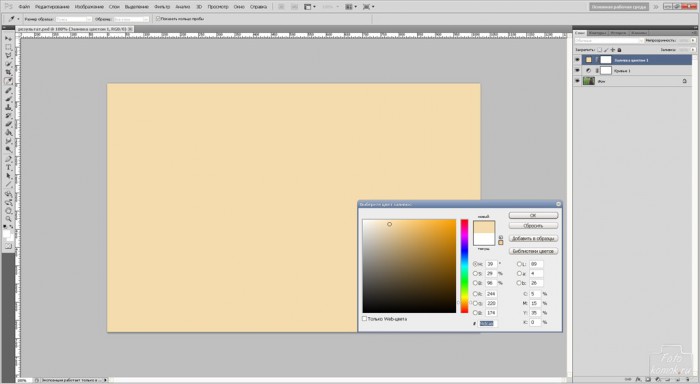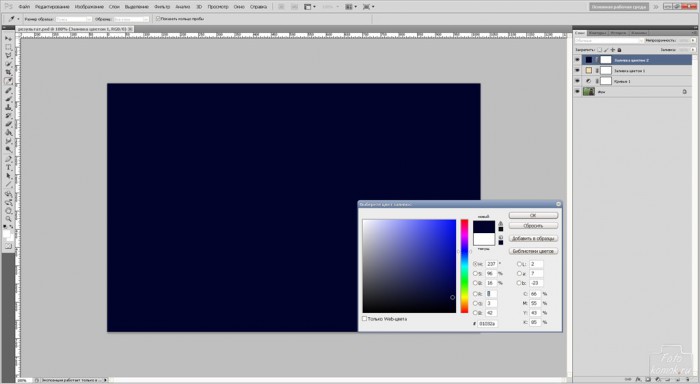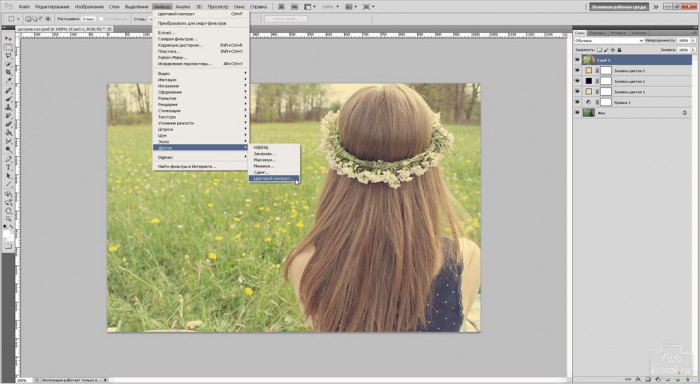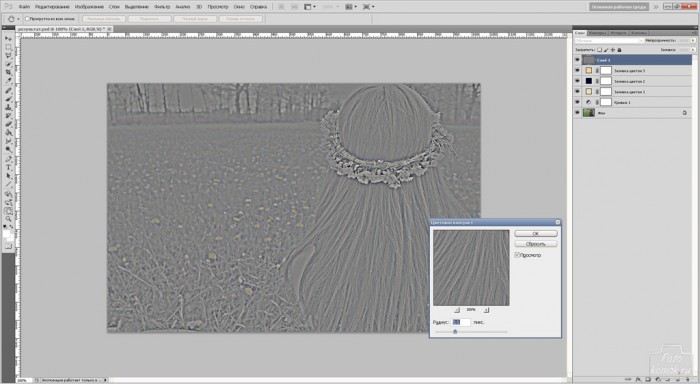Вкус ванили всегда вызывает приятные ассоциации, но и оттенки ванили имеют такое же свойство. Фотографии эффект ванили придает теплоту и пикантность. Почему бы не смягчить несколько резкие и холодные тона любимых фотографий? Открываем изображение.

Создаем корректирующий слой «Кривые» чтобы слегка осветлить фотографию.
В окошке кривую сдвигаем так, чтобы фотография немного осветлилась и снимаем непрозрачность с этого слоя до 80 %.
Далее создаем корректирующий слой «Цвет» и задаем ему цвет под номером f4dcae.
Изменяем режим наложения для этого слоя на «Умножение», чтобы он проявился на светлых участках изображения, и снижаем непрозрачность слоя до 70 %.
Далее нам необходимо скорректировать темные тона и для этого снова создаем корректирующий слой «Цвет» и заливаем его синим цветом.
Режим наложения для этого слоя изменяем на «Исключение» и непрозрачность снижаем до 80%.
Снова создаем корректирующий слой «Цвет» и заливаем его цветом под номером fad39b и изменяем его режим наложения на «Мягкий свет», а непрозрачность до 80%.
Далее становимся в окне слоев на самый верхний слой и при помощи инструмента «Прямоугольное выделение» обводим все изображение и во вкладке «Редактирование» выбираем «Скопировать совмещенные данные» и в той же вкладке «Вставить».
Далее во вкладке «Фильтр» выбираем «Другое» и «Цветовой контраст».
В открывшемся окошке задаем значение не слишком большое.
Для этого слоя режим наложения делаем «Перекрытие». Создаем корректирующий слой «Черно-белое» и задаем этому слою режим наложения «Яркость».
Получаем вот такой результат оттенка ванили с усилением резкости в области веночка и волос девушки.